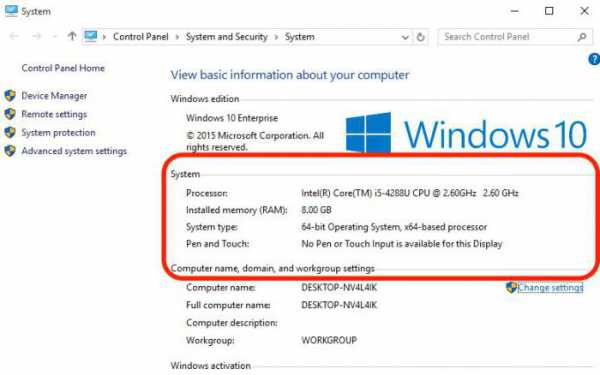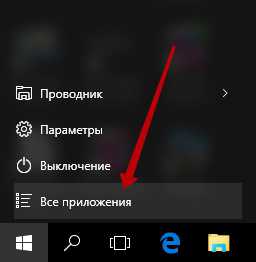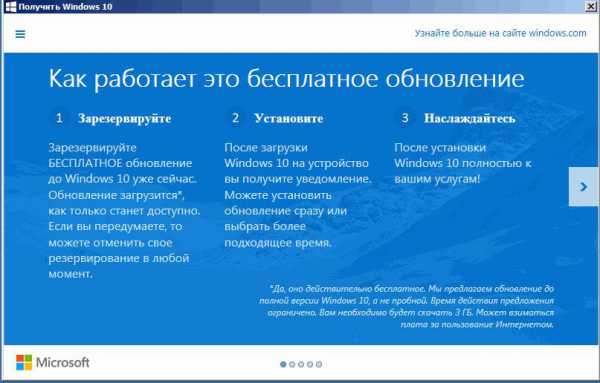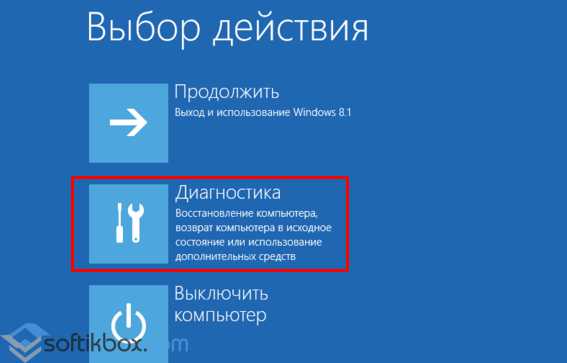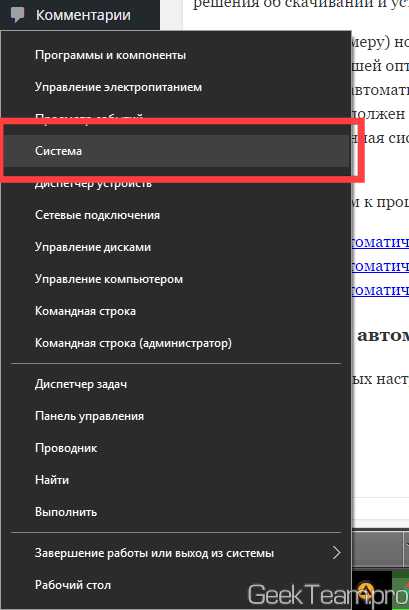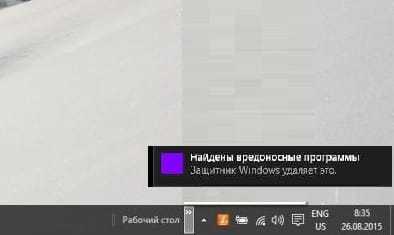Как поставить пароль на вход в компьютер windows 10
Установка пароля входа на Windows 10
Так случилось, что мы уже успели рассмотреть варианты изменения пароля входа, его удаления, а также способы восстановления всё того же пароля, сегодня же пришла очередь рассказать вам о том как его установить в системе.
Чистая установка пароля
Итак, чтобы поставить пин-код на Виндовс, нужно мышкой нажать на иконку «Windows», у вас откроется меню, и переходим в Параметры
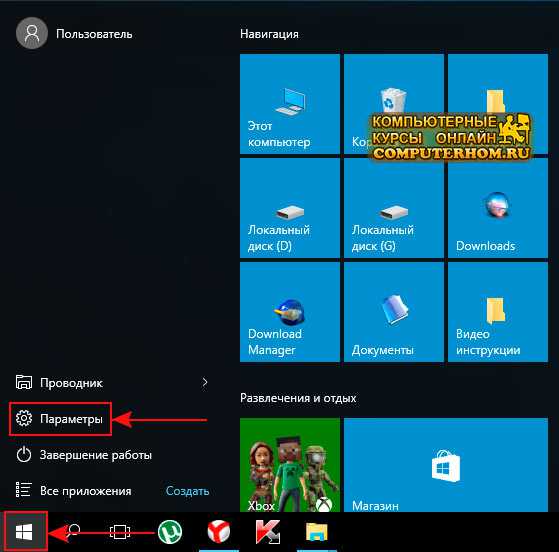
После того как откроются Параметры, нажимаем на кнопку Учетные записи (Ваша учетная запись, Настройки синхронизации).
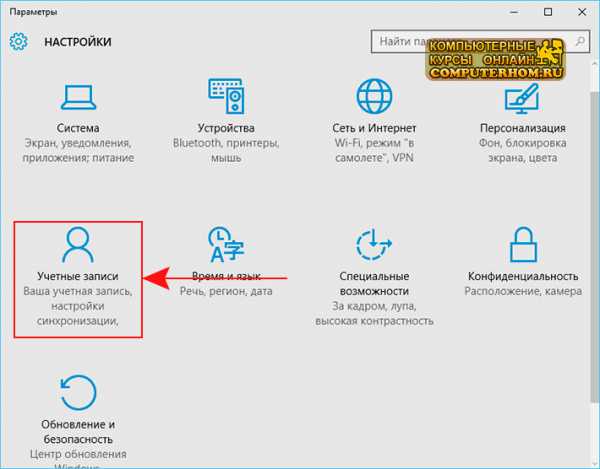
Если всё правильно сделаете, то увидите свои учетные записи, нажимаете Параметры входа, это специальный раздел, в котором без проблем сможете поставить защиту, для учетной записи Windows 10. Итак, приступим. Нажимаем на кнопку Добавить.
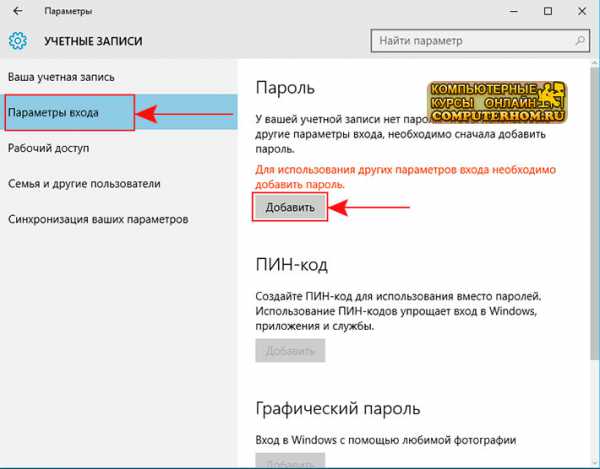
После всей проделанной работы на вашем компьютере откроется окно, и нужно выполнить следующие действия:
- Указываем символы в поле Новый пароль.
- Потом вводим их ещё раз, что бы его подтвердить, то-есть его нужно вести два раза.
- Ниже увидите Подсказку для пароля, укажите свою подсказку которую захотите. Это может быть ваш год рождения, любимые цифры и другое.
Потом нажимаем Далее.
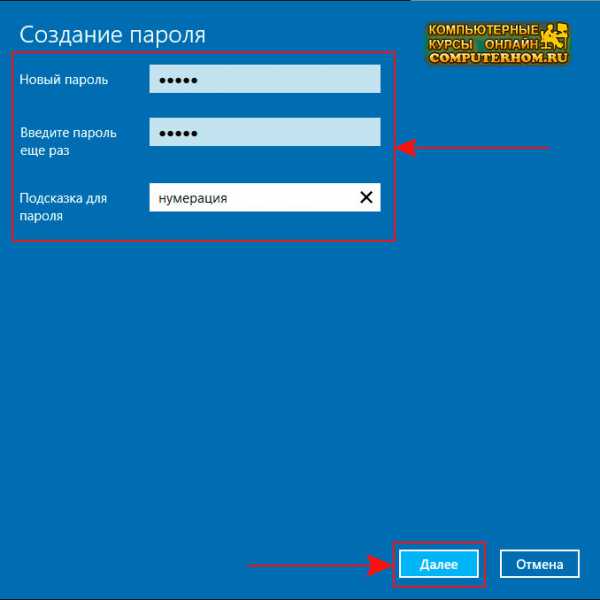
Когда нажмете Далее, всё будет создано, и теперь входить в компьютер будете с установленной защитой. Можно Вас поздравить, вы уже на финише нажимаем готово и всё ваш компьютер защищён.
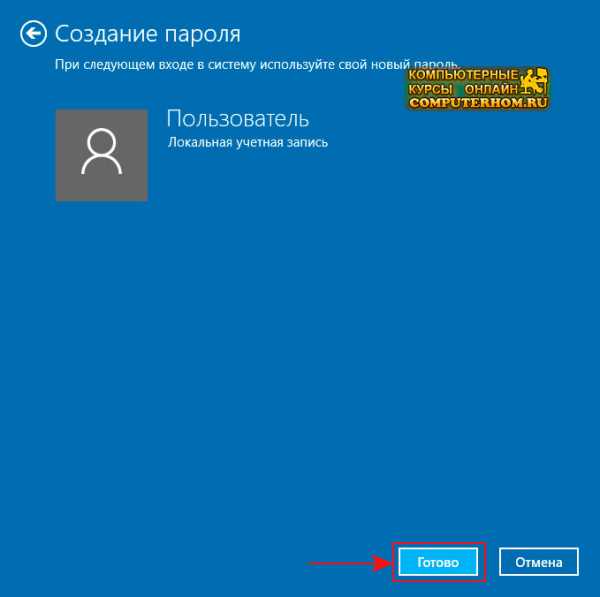
А также можете посмотреть видео как поставить пароль на компьютер
Рассмотрим вариант, когда вы постоянно или периодически используете учетную запись Майкрософт и пароль у вас есть, но его не запрашивают. Если это так, то запрос на него в Виндовс 10 был отключён в настройках.
Что бы установить его заново, нужно сделать следующее:
- Нажимаем клавишу Win+R на клавиатуре, водим control userpasswords2 и нажимаем Enter.
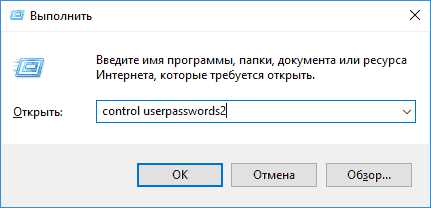
- Выбираем вашего пользователя и отмечаем Требовать ввод имени пользователя и пароля, Ок. Для подтверждения нужно будет ввести текущий пароль.
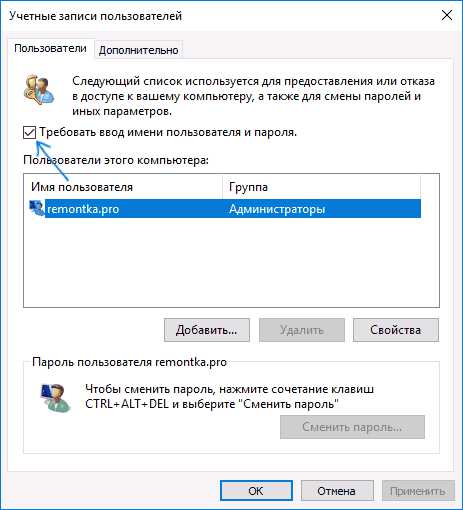
- Если пароль был отключен (не запрашивался) при выходе из сна его нужно включить, заходим в Параметры -> Учетная запись -> Параметры входа и вверх, в разделе Требуется вход, выбираем Время выхода компьютера из режима сна. Теперь при запуске, нужно будет авторизовываться в Windows.
secretwindows.ru
Убрать пароль при входе windows 10
Как быстро поставить пароль на Windows 10 или убрать его. рассмотрим как поставить пароль на вход и другие методы.
Убрать пароль при входе в Windows 10 (поставить)
Чтобы убрать или поставить пароль при входе в Windows 10 выполните шаги:
- Жмём сочетание клавиш Win + R и вводим команду netplwiz
- Убираем галочку Требовать ввод имени и пароля
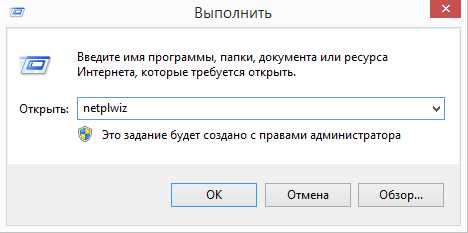
Как убрать (поставить) пароль в Windows 10. Жмём на клавиатуре одновременно Win + R (клавиша Win слева от клавиши alt)

Убрать пароль в Windows с помощью Win+R — netplwiz
Убрать пароль после сна Windows 10
Для того, чтобы убрать пароль после сна Windows 10 выполните следующие шаги
- Жмём сочетание клавиш Win + R и вводим команду control
- Выбираем Оборудование и звук
- Выбираем Запрос пароля при входе из спящего режима
- Не запрашивать пароль
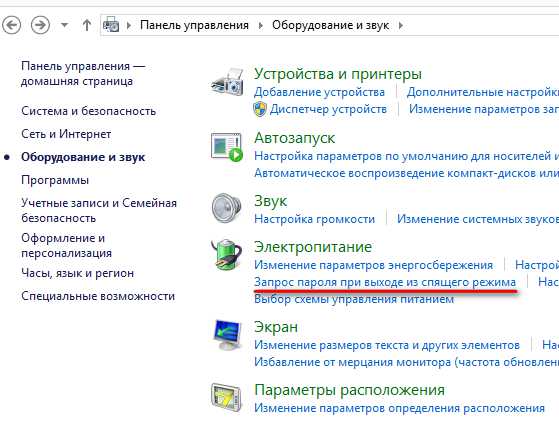
Убрать пароль при входе windows 10. Жмём Win + R, вводим Control и выбираем оборудование и звук, после чего Запрос пароля при выходе из спящего режима
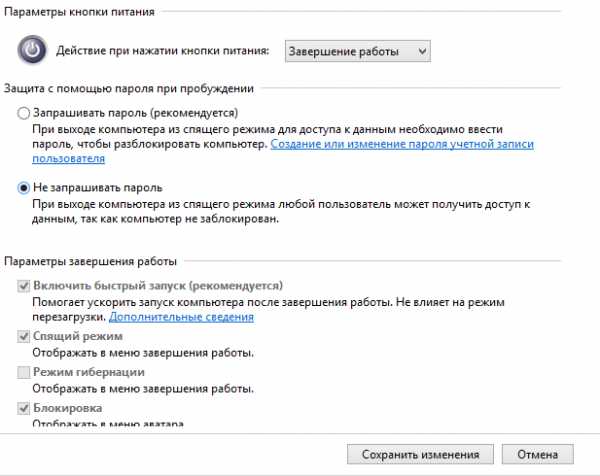
Выбираем «Не запрашивать пароль»
Как поставить пароль в Windows 10
Чтобы поставить пароль на Windows 10
- Жмём сочетание клавиш Ctrl + Alt + Del
- Выбираем Сменить пароль
- Вводим два раза новый пароль и сохраняем его
Ставим пароль на Windows 10
Требовать нажатие Alt + Ctrl + Del перед входом в Windows 10
Для повышения безопасности Windows 10, (особенно кода вы работаете в офисе) сама Windows рекомендует требовать нажатие клавиш Alt + Ctrl + Del перед входим в Windows 10
Для того, чтобы включить эту функцию
- Жмём сочетание клавиш Win + R и вводим команду netplwiz
- Переходим в Дополнительно
- Ставим галочку Требовать ввод пароля…
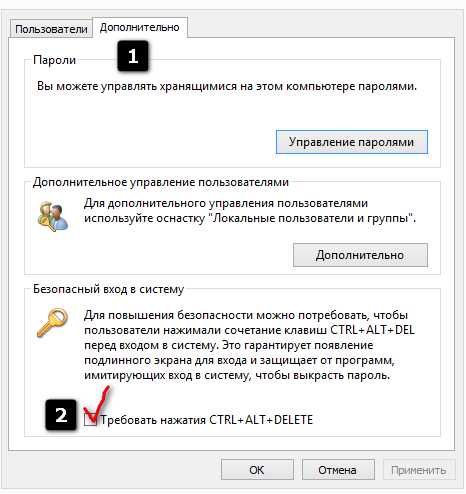
Требовать нажатие CTRL + ALT + DELETE в Windows 10
Теперь, вы знаете, как убрать (поставить) пароль в windows 10. Если вы хотите, чтобы ваш компьютер был в безопасности на работе, пароль скорее всего нужно обязательно ставить. А если вы работаете дома, иногда требование пароля может вызвать только хлопоты (особенно если у вас есть дети) Поэтому если вы работаете дома, поставьте или лёгкий пароль или уберите его
itbc.kiev.ua
Как поставить пароль на компьютер
Установка пароля доступа – основа всякой системы безопасности. Если к десктопу имеют доступ больше одного человека, возникают вопросы по защите личной жизни, деловой информации, защиты системных настроек от нежелательного вмешательства.
Итак, как поставить пароль на компьютер? В зависимости от операционной системы, модификации материнской платы могут быть даже несколько пассвордов на разных уровнях входа к компьютеру.
Установка пароля на Windows XP, Windows 7, 8 и 10
Допустим, такая ситуация. Компьютером пользуются несколько человек, в том числе маленькие дети или просто несознательные личности. Тогда в защите нуждаются не только персональные данные, но и все установленные программы.

Вам же не хотелось бы попасть в ситуацию, когда вам срочно необходимо напечатать документ, запускаете ПК, а ваш любимый текстовый процессор кем-то удален. На новую инсталляцию уйдет драгоценное время.
Либо противоположная ситуация. Кроме вас компьютером пользуется любитель экспериментов с загрузкой и установкой новых программ из интернета. Чем же чревато такое хобби?
Можно поймать серьезный вирус, баннер-вымогатель и даже полностью уничтожить операционную систему. Для защиты от всех этих случайностей для пользователей одного десктопа назначаются различные учетные записи и разные уровни управления системой.
Например, Администратор обладает правами делать на компьютере абсолютно все. Менее уполномоченным пользователям назначаются права низшего уровня, из которых можно будет только пользоваться определенным набором программ и своими документами. Ничего менять в системе такому пользователю нельзя.
Назначение учетных записей пользователя
- Нажмите кнопку Пуск
- Найдите Панель Управления
- Перейдите в пункт Учетные записи пользователей
- Создайте или измените учётную запись,при этом задав ей пароль
Если вы ответственный по компьютеру – назначьте права каждому партнеру соответственно уровню его компьютерной грамотности и психической зрелости.
В Windows 10 появился ещё один путь для смены пароля. Нужно открыть «Пуск», далее «Параметры», далее «Учётные записи». Если у Вас уже есть учётная запись, но она без пароля, на вкладке «Параметры входа» можно добавить пароль. Также можно поменять свой старый пароль на новый.
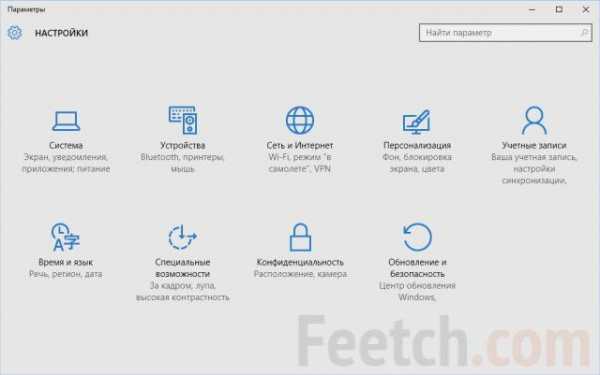
Что делать, если пароль утерян?
Есть несколько вариантов:
- Полностью переустановить операционную систему. Это крайний вариант.
- Можно просто зайти в систему в безопасном режиме и все перенастроить. Для этого нажмите кнопку F8 перед началом загрузки компьютера. Откроется меню способов входа. Выберите безопасный вход. Далее по предыдущему алгоритму настройте ученые записи и установите новый пароль.
BIOS
Еще более мощная защита безопасности. Компьютер будет запрашивать пассворд еще до начала загрузки операционной системы. Здесь уже ни один новичок не пройдет внутрь.
В установке на BIOS тоже ничего сложного нет. В процессе начала загрузки компьютера нажмите Del или F2 несколько раз и откроются установки BIOS. Найдите пункт Security или BIOS Setting Password– в зависимости от системы может быть по-разному.
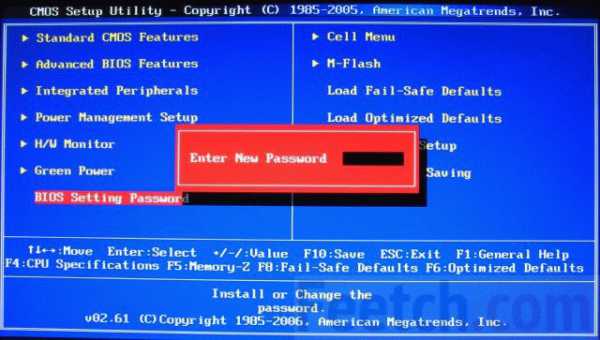
Теперь задайте пассворд и сохраните новые настройки кнопкой F10. Что делать, если утерян пароль и для входа в BIOS? Это вопрос решается еще проще. Отключите компьютер от электрической сети, откройте системный блок и вытащите на некоторое время маленькую батарейку на материнской плате. В результате установки Биоса вернутся к фабричным.
Как поставить пароль на мобильный компьютер
А если вы хотите запаролить от посторонних глаз свой планшет на Android? Здесь тоже ничего сложного нет.
- Коснитесь пальцем знака шестеренки, и вы попадете в Установки.
- Смотрите вниз по пунктам. Ищите Безопасность. Войдите в установки безопасности.
- Там вы найдете примерно такие же настройки, как и на Windows XP – установка ученых записей, шифрование входа в устройство паролем.
- Следуйте по указанным шагам, и после этого при каждом запуске планшета вам придется вводить пароль доступа.

Как в этом случае сбросить пассворд на устройстве на Android? Есть 2 пути:
- Введите пароль неправильно 5 раз. Появится окно для ввода ваших учётных данных аккаунта в Google. После их ввода, можно восстановить пароль. Если Вы не знаете даже этих данных, то придётся идти по второму пути.
- Придется делать полный откат всей системы к фабричным установкам. Описание читайте в статье https://feetch.com/2013/10/Kak-sdelat-hard-reset-na-planshete.html
Не бойтесь, что после переустановки системы все ваши любимые приложения пропадут. Войдите в свою учетную запись Google, и система автоматически подскажет, какие приложения были установлены в Google Play. Правда – это будет затратно для вашего интернет-трафика.
Как поставить пароль на iPad
- Откройте Настройки компьютера.
- Найдите пункт Основные – General.
- Выберите пункт PasscodeLoсk.
- Теперь назначьте пассворд.
- Включите пароль в действие – Turn Passcode On. И не забудьте запомнить или записать новый пароль!
Специалисты по кибербезопасности рекомендуют именно запоминать Passcode наизусть, а не записывать на бумаге или держать в менеджерах.
feetch.com